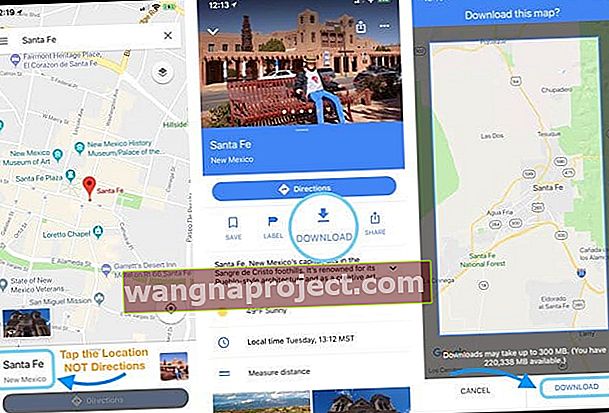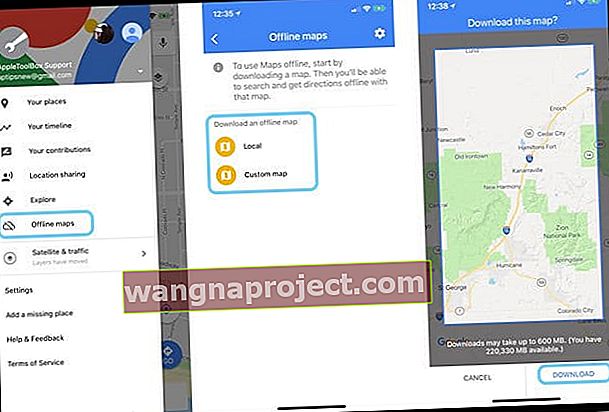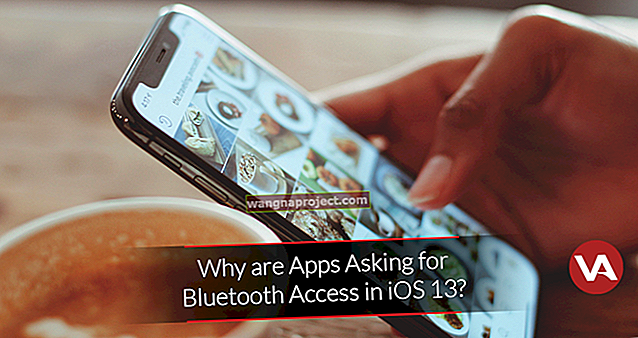Ako ćete posjetiti mjesto gdje pristup Internetu nije dostupan (ili ako vam ponestaje podataka) i pitate se kako mogu koristiti Google Maps bez interneta? Pa, dobra vijest je da vam Google Maps omogućuje preuzimanje mapa za vrijeme kada ste offline, po želji ili slučajno!
Prvo, dok još uvijek imate aktivnu internetsku vezu, preuzmite sve izvanmrežne karte za sva područja koja želite. Nakon preuzimanja te karte ostaju dostupne 30 dana, čak i kada nemate funkcionalnu internetsku vezu. Dakle, ljudi koji puno voze, posebno na mjestima bez pokrivanja podacima, preuzimanje vaših karata fantastična je opcija koja vas doslovno drži na putu!
Kako preuzeti Google Map?
Prvo provjerite jeste li prijavljeni na Google karte pomoću vjerodajnica svog Google (Gmail) računa. Google nam daje nekoliko načina za preuzimanje karata:
# 1 Potražite mjesto
- U gornju traku za pretraživanje unesite mjesto po imenu (poput Santa Fea, NM)
- Nakon što se karta napuni, pogledajte prema dnu zaslona i dodirnite naziv lokacije
- Ispod gumba za upute dodirnite Preuzmi (ako je dostupno)
- Ako ne vidite mogućnost preuzimanja, pritisnite gornji gumb Više (...) i odaberite Preuzimanje izvanmrežne karte> Preuzimanje
- Pomaknite ili zumirajte ili povećajte na alatu za odabir karte da biste odabrali specifikacije karte
- Google Maps pruža procjenu koliko prostora za pohranu treba ta karta i daje vam do znanja koliko je prostora na vašem uređaju dostupno. Prilično uredno!
- Dodirnite Preuzmi za preuzimanje karte!
- Budi strpljiv. Za veliku kartu često treba vremena
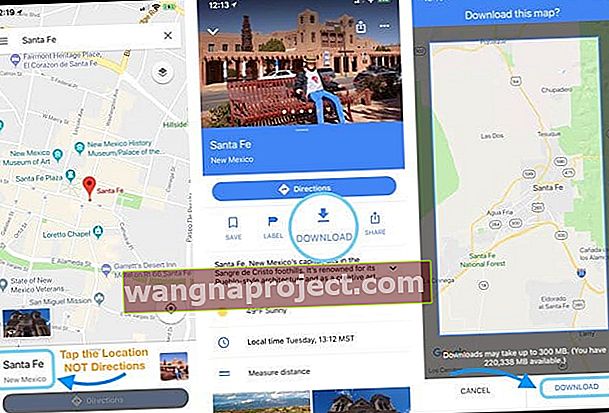
- Budi strpljiv. Za veliku kartu često treba vremena
# 2 Upotrijebite opciju izvanmrežnih karata
- Otvorite Google Maps i dodirnite gornji lijevi glavni izbornik
- Odaberite izvanmrežne karte (koje se nazivaju i izvanmrežna područja)
- Na izborniku izvanmrežnih karata potražite stavku Preuzimanje izvanmrežne karte i odaberite Lokalnu ili Prilagođenu kartu
- Pomoću Custom određujete područje karte koje želite preuzeti na svoj uređaj
- Premjestite alat za odabir karte da biste sadržali željeno mjesto i granice
- Lokalno preuzima kartu vašeg trenutnog mjesta
- Pomoću Custom određujete područje karte koje želite preuzeti na svoj uređaj
- Jednom kada prepoznate područje koje želite da pokriva vaša Google Map, aplikacija vam daje približnu veličinu preuzimanja karte I daje vam do znanja koliko je trenutno prostora za pohranu na vašem uređaju
- Ako prihvatite, dodirnite Preuzmi da biste tu kartu dodali u izvanmrežne karte
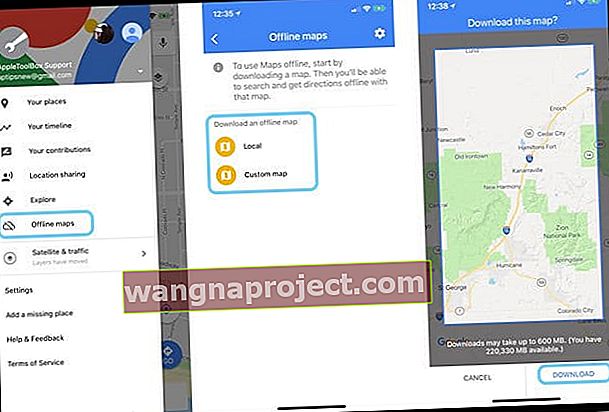
Prikazuju li izvanmrežne karte trenutnu poziciju automobila?
Kada preuzmete izvanmrežne karte s Google Mapsa, ona također preuzima podatke potrebne za navigaciju i upute. 
Koristeći GPS vašeg iPhonea, Google Maps i dalje može ucrtati vaš položaj na izvanmrežnoj karti koju ste prethodno preuzeli na svoj uređaj. Stoga izvanmrežne karte ukazuju na to gdje se nalazite na karti dok vozite. Međutim, stvari poput gustih šuma ili visokih zgrada mogu ometati GPS signal i dovesti do razlika u položaju vozila.
Međutim, s izvanmrežnim kartama nećete dobiti izvješća o lokalnom prometu ako se ne možete povezati s internetom. Izvanmrežne karte ne prikazuju podatke o zagušenju prometa jer prometne podatke treba preuzeti putem internetske veze. 
Izvanmrežne karte nude sljedeće
- Pokažite većinu zanimljivih mjesta, adrese, ulice i zemljopisne značajke
- Spremite svoje mobilne podatke
- Ažurirajte putem WiFi-a, kada ste povezani
- Budući da informacije o prometu u stvarnom vremenu nisu dostupne, izvanmrežna karta može vas dovesti na rutu koja ima nesreću ili puno prometa jer karta ne može dohvatiti podatke u stvarnom vremenu bez internetske veze
- Pogodno za putovanja na kojima ne možete ili ne želite biti stalno na mreži
Nadamo se da vam je ovaj kratki savjet bio koristan!
Obavijestite nas u komentarima u nastavku ako imate pitanja ili želite podijeliti jedan od svojih omiljenih savjeta za Google Maps.